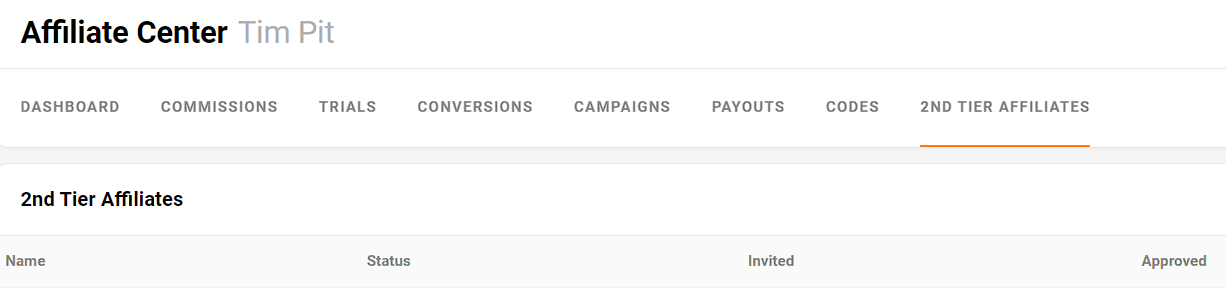カスタマー センターからアクセスできるアフィリエイト センターでは、アフィリエイトはパフォーマンスの監視、キャンペーンの管理、販促資料へのアクセスに必要なすべてのツールを見つけることができます。この記事では、その主な特徴と機能の概要を説明します。
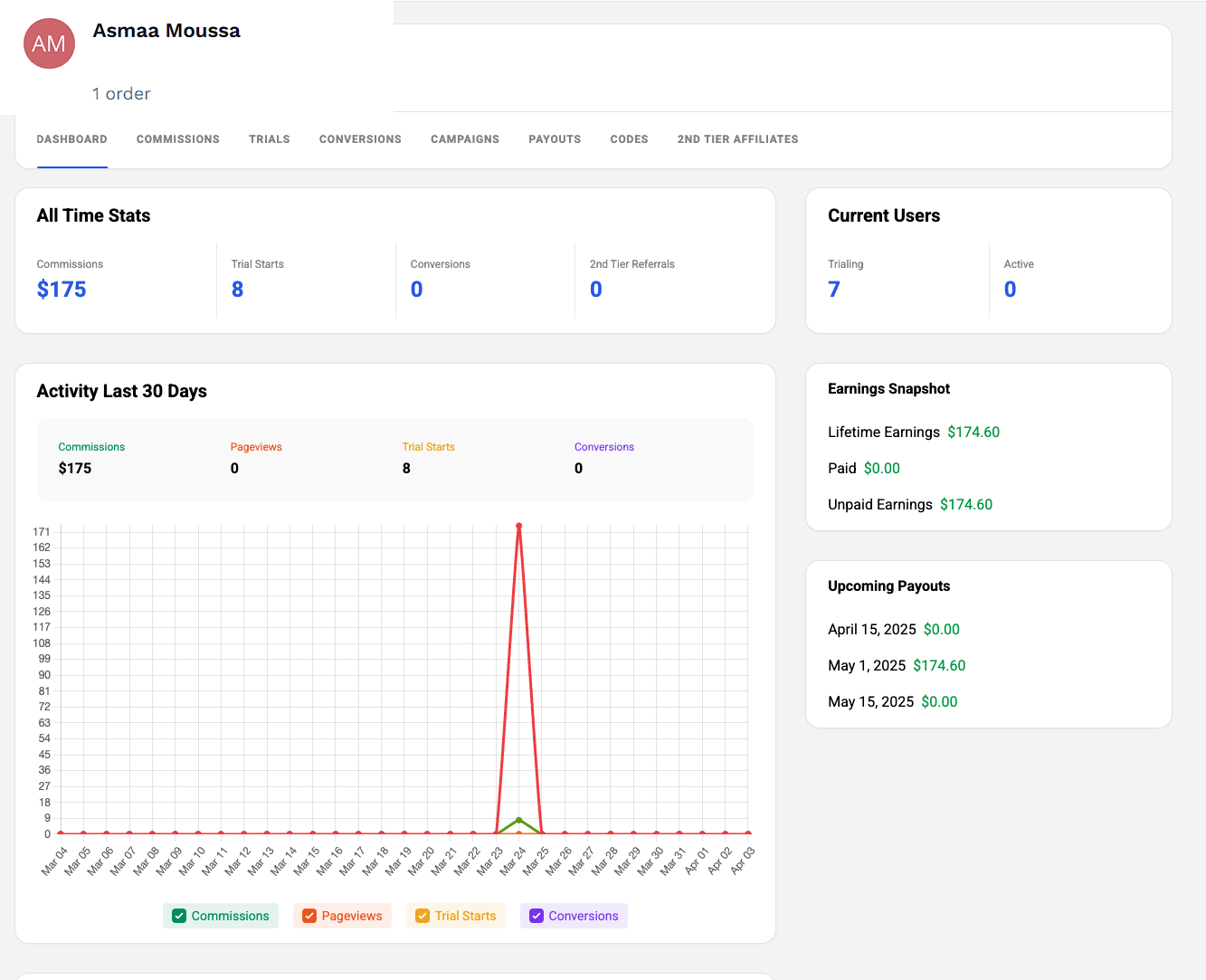
必要条件
ClickFunnelsで作成されたアフィリエイトプログラムにサインアップする
アフィリエイトがアフィリエイトエリアにログインする方法
アフィリエイトは、主に 2 つの方法でアフィリエイト エリアにアクセスできます。
システム生成のログインURL:新しいアフィリエイトは、アフィリエイトエリアへの直接ログインURLを含むウェルカムメールと承認メールを受け取ります。
カスタマー センター URL 経由の代替ログイン: アフィリエイトは、アカウントを作成するかログインすることで、カスタマー センターのメイン URL からアフィリエイト センターにアクセスすることもできます。
アフィリエイトセンターへのアクセスの詳細については、 How Your Affiliates Register and Log in to Affiliate Areaに関する記事を参照してください。
ダッシュボード
初めてログインすると、アフィリエイト ダッシュボードが表示されます。これにより、最近のアクティビティのスナップショットを簡単に把握できます。
歴代統計
コミッション: 獲得したコミッションの合計。
トライアルの開始: トライアルを開始したユーザーの数。
コンバージョン: 有料ユーザーになった紹介者の数。
第 2 層の紹介: 第 2 層のアフィリエイトからの紹介の数。

過去30日間のアクティビティ:
コミッション: 過去 1 か月の合計収益。
クリック数: アフィリエイト リンクがクリックされた回数。
リード: 関心を示した潜在顧客。
トライアル: リンクから無料トライアルにサインアップします。
コンバージョン: 紹介による販売の成功。
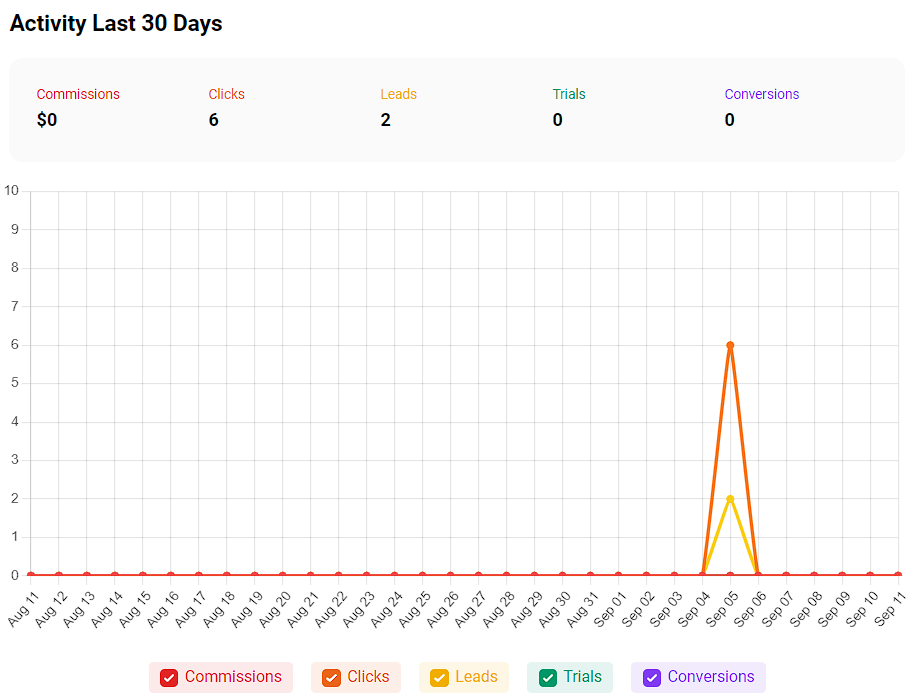
キャンペーン:
ダッシュボードの下部にあります。
アクティブなキャンペーンを一覧表示します。
キャンペーン名と関連するアフィリエイトリンクが表示されます。
リンクをコピーしたり、キャンペーン アセットを表示したりするためのクイック アクセスを提供します。
[すべて表示] オプションを使用して、他のキャンペーンを表示できます (利用可能な場合)。
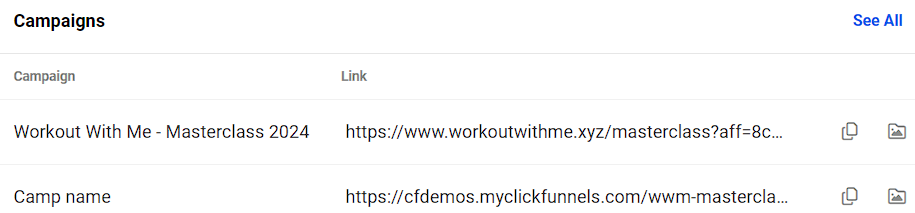
現在のユーザー:
トライアル ユーザー: 現在トライアル中のユーザーの数。
アクティブユーザー: 変換してアクティブなユーザーの数。
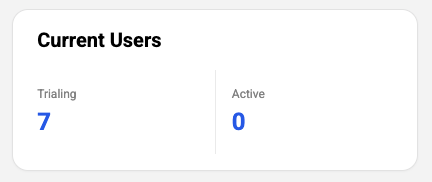
クイックリンク:
キャンペーンのドロップダウン: 特定のキャンペーンをすばやく選択します。
キャンペーンコード:選択したキャンペーンの一意の識別子。
紹介リンク: 選択したキャンペーンのパーソナライズされたアフィリエイト リンク。
ソーシャル共有ボタン: アフィリエイト リンクをさまざまなプラットフォームで簡単に共有できます。
キャンペーンアセット: キャンペーンの販促資料にアクセスします。
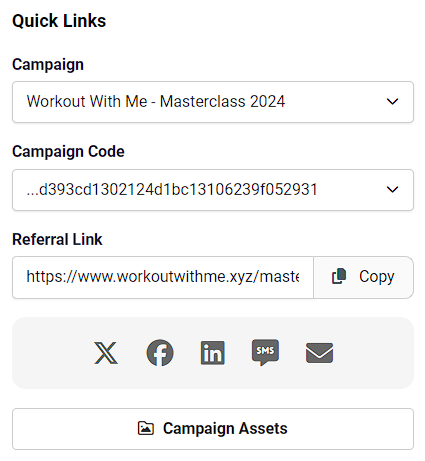
収益スナップショット:
生涯収益: プログラムに参加してから獲得した合計金額。
支払済み: すでに受け取った金額。
未払いの収益: 保留中の支払い。
.png)
今後の支払い:
日付と金額を含む予定された支払いのリスト。
.png)
支払い設定:
ダッシュボードの右下にあります。
[ 設定⚙ ]アイコンをクリックすると、支払い設定を簡単に設定できます。
請求書履歴 には、過去の支払い記録を表示するためのリンクが表示されます。
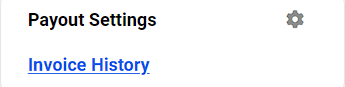
手数料
このセクションでは、収益の内訳を説明します。今にわかります:
名前: 購入したお客様。
電子メール: 顧客の電子メール アドレス。
手数料: 販売による収益。
購入金額: 顧客が支払った合計金額。
ステータス: コミッションの現在の状態 (例: 保留中、承認済み、支払い済み)。
購入日:販売が行われた日。
期日: コミッションが支払われる日付。
コミッション ID: 各コミッションの一意の識別子。
.png)
試験
紹介した無料トライアルを追跡します。有効なトライアルがある場合は、次の情報が表示されます。
名前: トライアル ユーザーの名前。
電子メール: トライアル ユーザーの電子メール アドレス。
製品: 彼らが試しているもの。
トライアル終了:無料トライアルの有効期限
請求ステータス: 現在の請求状態 (アクティブ、期限切れなど)
サービスステータス: サービスアクセスの現在の状態。
.png)
変換
トライアルから有料サブスクリプションへの成功したコンバージョンを監視します。
名前: 顧客の名前。
電子メール: 顧客の電子メール アドレス。
コミッション: コンバージョンによる収益。
取引金額: 顧客が支払った合計金額。
ステータス: 変換の現在の状態。
製品: 顧客が購入したもの。
開始日: 最初のトライアルのサインアップ日。
アフィリエイトコード:紹介に使用される一意の識別子。
.png)
キャンペーン
プロモーション活動を管理し、マーケティング資料にアクセスします。
キャンペーン: プロモーションキャンペーンの名前。
リンク: キャンペーンの固有のアフィリエイト リンク。
コピー: アフィリエイト リンクを簡単に配布できます。
キャンペーンアセット: 各キャンペーンに固有の販促資料にアクセスします。

ペイアウト
[支払い] セクションでは、保留中の支払いと過去の支払いを明確に確認できます。
保留中の支払い:
今後の支払いを予定日と金額とともに表示します。
保留中のすべての支払いの合計を表示します。
支払い履歴:
過去のすべての支払いを一覧表示します。
支払い ID、金額、状態、支払日、追加日などの詳細が含まれます。
.png)
コード
コードセクションでは、アフィリエイトコードを管理および追跡できます。
[ コードの作成 ] ボタンをクリックして、新しいアフィリエイト コードを生成します。
各コードには、その名前、関連するタグ、および追加された日付とともにリストされます。
コードリンクを コピー するには、各コードの横にある チェーン ? アイコンをクリックします。
.png)
アフィリエイトコードの詳細については、 Affiliate Center - Understanding Custom Affiliate Code 記事を参照してください。
第2層の関連会社
プログラムが多層アフィリエイトをサポートしている場合、このセクションは、プログラムに紹介したアフィリエイトを追跡するのに役立ちます。
名前、ステータス、招待日、承認日の列を含むテーブルを表示します。